Kliknutím si prehrajte výukové video (systém je kompletne v slovenčine, vo videu je zobrazená anglická verzia) alebo postupujte podľa nižšie uvedených krokov.
Použite tento návod na vytvorenie online rezervačného systému pre poskytovateľov ubytovania. Tieto pokyny môžete prispôsobiť vašej vlastnej ponuke služieb.
Tento návod je príkladom zdrojového rozvrhu, ktorý môže byť používaný na rezerváciu celých dní. Platí pre situácie, v ktorých môže v jeden okamih jedna osoba rezervovať položku, miesto, čas alebo iný takýto zdroj. Napríklad, keď potrebujete naplánovať mítingové miestnosti s dodatočným kancelárskym vybavením.
Ak potrebujete vytvoriť online rezervačný systém, ktorý umožňuje rezervovať miesto, napríklad pre kurz jogy, niekoľkým osobám súčasne, návod „Plánovanie kapacity“ bude lepšie zodpovedať vašim požiadavkám.
Vytvorenie rezervácie
V tomto príklade bol vytvorený online rezervačný systém pre malý penzión, ktorý ponúka niekoľko miestností a vyžaduje od hostí rezerváciu komfortného vybavenia, ako sú sady uterákov.
Tento návod popisuje nasledovné úpravy:
- používanie online rezervačného systému ako jednoduchého nástroja pre rezerváciu ubytovania
- posielanie upraviteľných emailov s potvrdením a pripomienkami
- možnosť online platieb
- nastavenie cien podľa sezóny a zostávajúceho času pre rezerváciu
Konečný výsledok tohto online rezervačného systému si môžete prezrieť na demo stránke Požičovne rekreačného domu (Holiday Home Rental).
Nastavenie rozvrhu v 6 jednoduchých krokoch
Akonáhle ste nastavili nový účet, použite cyklus zostaviť a otestovať, a skontrolujte online rezervačný systém, či pracuje podľa požiadaviek.
Krok Nastavenie základného rozvrhu pomocou sprievodcu
Kým začnete
Aby ste mohli podľa uvedených krokov vytvoriť online rezervačný systém, musíte mať účet SuperSaaS. Je bezplatný a k jeho vytvoreniu vám stačí iba platná e-mailová adresa. Prihláste sa do svojho účtu, aby ste mali prístup k svojmu ovládaciemu panelu.
Vyberte si príslušný typ rozvrhu
Kliknite na Nový rozvrh v ponuke vpravo na vašom ovládacom paneli a spustite konfiguráciu online rezervačného systému. Budete presmerovaný na sprievodcu novým harmonogramom, kde môžete definovať predvolené nastavenia vášho rozvrhu. V prvom kroku sa rozhodnite, či potrebujete Zdrojový rozvrh, Kapacitný rozvrh alebo Servisný rozvrh.
Pre tento online rezervačný systém vyberte Zdrojový rozvrh, v ktorom môže byť dostupný čas rezervovaný iba jednou osobou.
Nastavenie prístupu
V ďalšom kroku vyberte Rezervačný systém, aby sa ľudia, ktorí chcú vykonať rezerváciu, museli prihlásiť. Pre tento typ online rezervačného systému by ste nechceli Samoobslužný rozvrh, pretože by sa tak vytvoril systém otvorený pre všetkých, v ktorom môže každá osoba vytvárať alebo mazať rezervácie. To by bolo vhodné napríklad pre vytvorenie plánovača konferenčnej miestnosti, v rámci uzavretej používateľskej skupiny. Kalendár udalostí umožňuje ľuďom sledovať rozvrh, ale neumožňuje vykonávať zmeny.
Podrobný výpis zdrojov
Ak máte k dispozícii viac zdrojov s možnosťou plánovania, budete požiadaní o ich výpis. Penzión môže ponúkať niekoľko miestností. V tomto prípade je najlepšou voľbou druhá možnosť Viac ako jeden: Súčasne je možné naplánovať niekoľko zdrojov, osôb alebo miest. V zobrazenom zozname môžete pridať miestnosti, ktoré si môžu ľudia rezervovať. Zadajte „Miestnosť 1“ a kliknite na Pridať. Zopakujte tento krok pre „Miestnosť 2“ a kliknite na Ďalšie.
Zadajte názov rozvrhu
Názov online rezervačného systému v kombinácii s názvom vášho účtu vytvorí URL, ktorý uvidia vaši klienti vo svojom prehliadači, keď budú používať váš rozvrh. Zadajte stručný, ale výstižný názov, napríklad „Nájomné domy“, a kliknite na Ďalšie.
Názov môžete neskôr kedykoľvek zmeniť (rovnako ako názov konta), ale uvedomte si, že sa zodpovedajúcim spôsobom zmení URL rozvrhu a bude nutné informovať vašich používateľov.
Nastavenie dostupnosti
Tu uvedené nastavenia sú základom vášho online rezervačného systému. Otváracie hodiny pre jednotlivé dni alebo zdroje môžete kedykoľvek zmeniť. Ďalšie tipy a triky pre nastavenie otváracích hodín a zablokovanie času nájdete na našom blogu dostupnosti.
Kliknutím na Dokončiť zverejníte (online) svoj rozvrh. Teraz máte funkčný online rezervačný systém, ktorý môžete ďalej konfigurovať, napríklad aktivovať online platby, prispôsobiť e-mailové oznámenia a upomienky a vytvárať sezónne prevádzkové doby.
Krok Vyskúšajte rozvrh či pracuje podľa očakávania
Ak chcete používať svoj online rezervačný systém ako správca, kliknite na Použiť v ponuke. To je viditeľné, iba keď ste prihlásený ako administrátor.
Normálny používatelia uvidia rovnaký rozvrh, ale s menej možnosťami. Tlačidlo Použiť nájdete taktiež na ovládacom paneli.

Keď prvýkrát vstúpite do online rezervačného systému, rozvrh bude prázdny. SuperSaaS je neuveriteľne flexibilný a môže byť nastavený, aby spĺňal podrobné požiadavky, pomocou záložiek v ponuke Nastavenie.
Vytvorenie rezervácie
Kliknite kdekoľvek do rozvrhu. Zobrazí sa dialógové okno Nová rezervácia. Ak sa okno zobrazí na nevhodnom mieste, proste ho presuňte na vhodnejšie miesto na obrazovke.

Miesto prechodu na správny dátum v hlavnom kalendári môžete kliknúť na tlačidlo Kedy a zmeniť ho. Štandardne sa systém pýta iba na meno a telefónne číslo, ale môžete pridať ďalšie polia alebo upraviť formuláre a získať viac informácií o rezervácii. Okno Nová rezervácia zobrazí rozbaľovaciu ponuku, v ktorej môžete zvoliť Miestnosť 1, alebo Miestnosť 2.
Po kliknutí na Vytvoriť rezerváciu sa aktualizuje rozvrh a zobrazí sa, či je priestor v rozvrhu obsadený. Ak chcete upraviť rezerváciu, kliknite na ňu. Otvorí sa okno a môžete vykonať zmeny. Kliknutím na Aktualizovať uložíte vykonané zmeny.

Krok Úprava nastavení
Kliknutím na Nastavenia prejdete na Prehľad, kde uvidíte súhrn rôznych možností, ktoré môžete prispôsobiť svojim potrebám. Na tejto stránke môžete dočasne zablokovať rozvrh alebo ho úplne zmazať.

Nastavenie zdrojov
Záložka Zdroje obsahuje nastavenia definujúce zdroj(e) alebo v tomto prípade „miestnosti“, ktoré plánujete pre váš online rezervačný systém. V prvej časti môžete pridať alebo zmazať zdroje. Napríklad môžete do rozvrhu pridať ďalšie miestnosti.
Prispôsobiť termíny
V časti Termín uvedený v zadávacích údajoch môžete zo zoznamu vybrať termín alebo použiť používateľský termín ako odkaz na rezervácie. Pre penzión je vhodný termín „rezervácia“. Tento termín sa objaví vo všetkých dialógových boxoch, pomocníkovi a e-mailoch.
Upraviť je možné aj termín, ktorý odkazuje na „používateľa“, ale toto nastavenie je k dispozícii na stránke účtu Nastavenia vzhľadu.
Stanovenie obmedzenia na používateľa
Môžete obmedziť počet rezervácií, ktoré môže hosť vytvoriť, pomocou nastavenia Obmedzenie na používateľa. Keď je dosiahnutý maximálny počet, hostia môžu iba meniť a mazať existujúce rezervácie. Môžete si zvoliť, či tento limit má zahŕňať všetky rezervácie, alebo len rezervácie budúce. Môžete tiež stanoviť samostatné obmedzenie počtu rezervácií vytvorených v rovnaký deň alebo rovnaký týždeň.
Stanovenie dĺžky rezervácie
V prípade rozvrhu, v ktorom je možné rezervovať celé dni, budú vaši hostia chcieť zvoliť, koľko dní chcú rezervovať.
Ďalšie 3 možnosti definujú dĺžku rezervácie vo vašom online rezervačnom systéme:
- Používateľ určuje dĺžku pomocou výberu začiatku a konca. Môžete zadať minimálnu a maximálnu dĺžku a obmedziť tak ich voľbu.
- Všetky rezervácie majú rovnakú pevnú dĺžku. Stanovte túto dĺžku ako štandardnú hodnotu.
- Používateľ si vyberie dĺžku z rozbaľovacej ponuky. Keď zvolíte túto ponuku, zobrazí sa oblasť výberu, v ktorej môžete prechádzať možnosti. Sprievodný text a pomocník vám vysvetlí, ako špecifikovať jednotlivé možnosti.
Stanovenie ceny
SuperSaaS ponúka celý rad platobných možností pre váš online rezervačný systém. To zahŕňa uvedenie cien, záznam informácií o platobnej karte (s výnimkou troch číslic overovacieho kódu karty [CVV / CVC]), spracovanie online platieb prostredníctvom PayPal alebo Stripe alebo ponúkanie úverového systému.
Okrem týchto platobných možností môžete ponúkať rôzne typy zliav a propagačných ponúk. Ak vždy vyžadujete platbu, môžete to nakonfigurovať v záložke Spracovať. Platobnú metódu môžete nakonfigurovať na stránke Nastavenia platieb. Viac informácií nájdete v záložke Nastavenia platieb.
V časti Cena môžete definovať, čo budete vo vašom online rezervačnom systéme účtovať vašim hosťom. Môžete si vybrať pevnú cenu alebo stanoviť cenu podľa dĺžky rezervácie, dňa v týždni alebo podľa mnohých iných faktorov.

Ak používate dennú sadzbu za ubytovanie, vyberte Závisí od dátumu, dĺžke alebo zdroja. Po kliknutí na Nastaviť ceny môžete definovať denné a sezónne sadzby. Napríklad môžete zvýšiť v júni cenu o 10€, keď definujete pravidlo, ktoré povie: „Implementuj túto akciu: Zvyšovanie cenu o 10€“ ak je dátum rezervácie „medzi 1. 6. a 30. 6.“
Časové obmedzenia
V časti Časové obmedzenia môžete určiť požadovanú dĺžku, voľný čas (prestávku) medzi rezerváciami a počiatočné časy pre váš online rezervačný systém. Môžete chcieť, aby si hostia rezervovali celé dni namiesto štandardných hodín a minút. Pokiaľ zvolíte voľbu Zaokrúhliť všetky časy na najbližší deň, v kalendári sa nebudú zobrazovať hodiny a minúty.
Môžete tiež nastaviť minimálnu dĺžku rezervácie na 1 deň. Predvolené nastavenie počíta celé dni ako 24 hodín od polnoci. Jednodňová schôdzka teda bude mať začiatok a koniec v jednom dni.
Keď nastavíte voľný čas (prestávku) na inú hodnotu ako 0, systém zabezpečí, aby medzi rezerváciami bol nedostupný čas. Tento čas môžete napríklad využiť na upratovanie medzi rezerváciami. Voľný čas (prestávka) sa neaplikuje medzi časom otvorenia a prvou rezerváciou alebo po skončení poslednej rezervácie pred časom zatvorenia.
V poli Obmedziť počiatočné časy môžete zadať čas, ktorý si vaši klienti môžu zvoliť ako počiatočný čas. Uvedomte si, že ak nezadáte obmedzenie začiatočných časov, prípadná rezervácie môže začať kedykoľvek, čo môže spôsobiť, že váš online rezervačný systém bude plný prestávok.
Keď nastavíte vhodné zaokrúhlenie, môžete zabrániť klientom rezervovať nepravidelné časy, napríklad od 14:07 do 14:23. Ak nastavíte počiatočné časové obmedzenie a zároveň zaokrúhlenie časových úsekov, bude zaokrúhlený iba koncový čas. V tomto príklade zadajte „12:00“ a „14:00“ ako obmedzenie počiatočného času.
Ďalej môžete obmedziť dostupnosť vo vašom online rezervačnom systéme stanovením otváracích hodín. Na obrazovku s otváracími hodinami sa dostanete kliknutím na Zmeniť otváracie hodiny v spodnej časti obrazovky.

Krok Testovanie rozvrhu z pohľadu koncového používateľa
Okrem záložky Zdroje tu nájdete možnosti Prístup, Spracovať a Vzhľad pre váš online rezervačný systém. Tieto záložky zahŕňajú nastavenia prístupu, upozornenia a vzhľadu a podrobné informácie, ktoré môžete nájsť prostredníctvom všeobecných stránok obsahujúcich dokumentáciou s nápovedou.
Definovanie používateľského procesu
Záložku Spracovať nájdete v ponuke Nastavenia. Tu môžete pridávať položky, ktoré môže byť nutné rezervovať okrem miestnosti, napríklad sadu uterákov. Taktiež môžete konfigurovať potvrdzovacie e-maily a upomienky.
Ponuka doplnkov v rozbaľovacej ponuke
Prispôsobiteľné polia rezervácií v záložke Spracovať je možné použiť na vytvorenie rozbaľovacích ponúk, ktoré potom klientovi počas rezervačného procesu ponúknu niekoľko možností. Rozbaľovacie ponuky sú vhodné, najmä ak ponúkate voliteľné služby alebo doplnky, ktoré sú klientovi k dispozícii za príplatok. Hlavné rysy samostatného výukového programu ako nastaviť základnú rozbaľovaciu ponuku.
Potvrdenie
Tu nájdete podrobné informácie o konfigurácii týchto upozornení v Konfigurácia procesu rezervácie.
Krok Testovanie rozvrhu z pohľadu koncového používateľa
Otestujte školiaci proces z pohľadu klienta a uistite sa, že sa systém správa očakávaným spôsobom. Budete potrebovať prepínať medzi administrátorským a používateľským prístupom, ktorý je podrobnejšie rozobratý v Testovanie vytvoreného rozvrhu. Ako používateľ môžete pridávať lekcie a potom ich zmazať po úspešnej kontrole funkčnosti online rezervačného systému.
Každý online rezervačný systém má svoju vlastnú adresu, ktorú nájdete v záložke Prehľad na obrazovke nastavenia rozvrhu. Pokiaľ chcete klienta nasmerovať na konkrétny rozvrh, môžete tu skopírovať odkaz a vložiť ho do e-mailu alebo SMS. Keď klient otvorí online rezervačný systém, bude sa môcť prihlásiť v pravom hornom rohu.

Krok Integrácia rezervačného systému do vášho webu
Akonáhle ste spokojní so vzhľadom vášho online rezervačného systému, otestovali ste ho a správa sa predpokladaným spôsobom pre návštevníkov vášho rozvrhu, ste pripravený nasmerovať naň návštevníkov.
Používatelia sa môžu na váš rozvrh dostať dvoma spôsobmi:
- Vytvorte odkaz na váš online rezervačný systém SuperSaaS na vašej vlastnej stránke.
- Vložte stranu SuperSaaS do rámca na vašej vlastnej stránke.
Tu môžete zistiť viac o integrácii rozvrhu do vašich webových stránok.
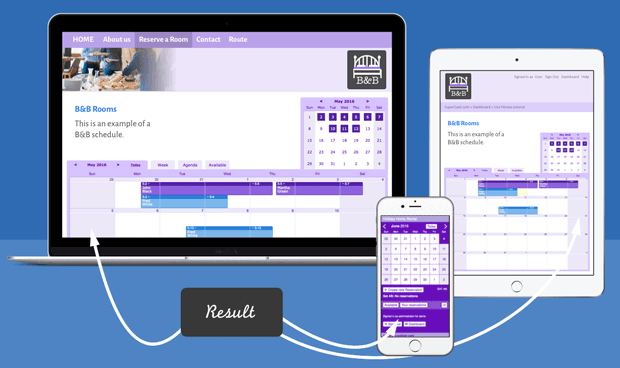
SuperSaaS sa dá zobraziť používateľom niekoľkými spôsobmi. Môžete ho integrovať do vašej webovej stránky pomocou rámca iframe, používať na mobilnom zariadení alebo len vytvoriť odkaz na SuperSaaS.
Integrácia s Airbnb a Booking.com
Stretnutia z kalendára SuperSaaS môžete pridávať do vašich účtov Airbnb a Booking.com a udržiavať tak vašu dostupnosť naprieč všetkými kanálmi. V prípade Airbnb jednoducho prejdete na nastavenie dostupnosti na vašom účte Airbnb. Keď vás vyzve na import ďalšieho rozvrhu, môžete vložiť webový odkaz, ktorý je vám k dispozícii v záložke Synchronizovať na stránke Dohľad vo vašom ovládacom paneli SuperSaaS. V prípade Booking.com importujte odkaz v nastavení importu. Predponu „webcal“ v adrese nahraďte predponou „https“, aby odkaz fungoval správne. Aktualizácia môže trvať niekoľko hodín, než dôjde k synchronizácii s príslušnými platformami.
Zmena vzhľadu
Priestor nad rozvrhom môžete použiť na pridanie obrázkov, poskytnutie prepracovanejšieho popisu služby alebo pridanie pokynov do vášho online rezervačného systému. Ak chcete zmeniť vzhľad rozvrhu alebo farebnú schému, máte k dispozícii niekoľko možností formátovania na záložke Vzhľad. Taktiež môžete do rozvrhu vložiť prepínač zdroja a vybrať typy vzhľadu.
Každodenné použitie SuperSaaS
Teraz, keď máte plne funkčný online rezervačný systém, môžete sa pozrieť na niekoľko tipov na Každodenná práca s rozvrhom. Môžete si navrhnúť svoj vlastný spôsob práce so SuperSaaS. Táto sekcia sa zameriava aj na niekoľko bežných prevádzkových procesov, ktoré by pre vás mohli byť dôležité.